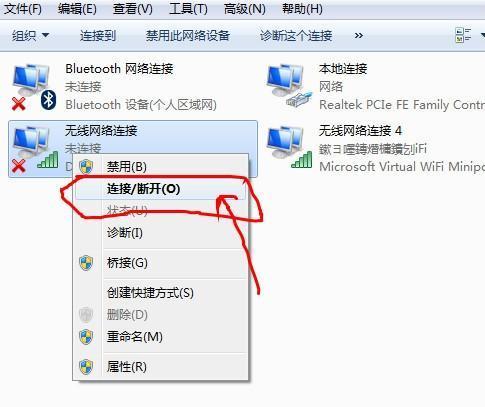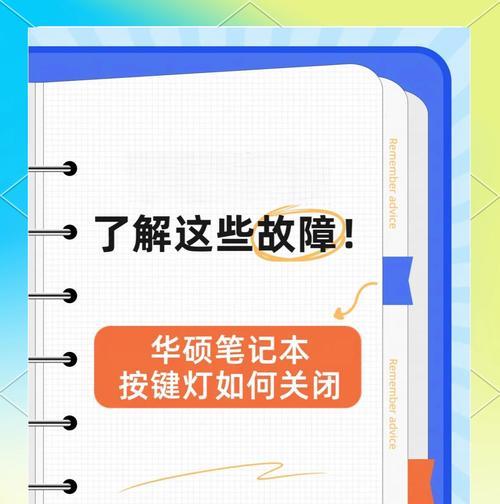新笔记本电脑代表着先进的技术、高效的生产力以及个人品味的展现。但随着使用时间的增长,设备表面难免会出现各种印记和污渍,影响外观和使用体验。如何有效去除这些烦人的印记呢?本文将为您提供一系列实用且安全的方法,帮助您的笔记本电脑恢复往日的光彩。
1.了解笔记本电脑印记的成因
在尝试去除笔记本电脑上的印记之前,了解印记是如何形成的非常重要。通常,笔记本电脑上的印记来自于手印、油渍、灰尘、水分等。这些印记可能在键盘、外壳、触控板和显示屏上留下痕迹。

2.基础准备:工具和材料
为了有效地清除笔记本电脑上的印记,您需要准备好以下工具和材料:
微湿的软布或无纺布(请确保其是为电子设备清洁设计的)
干净的软毛刷子或棉签
专用的电子设备清洁剂
防静电喷雾
水(仅适用于清洁显示屏)

3.清洁笔记本电脑外壳
3.1清洁前的准备
在开始清洁之前,请确保关闭笔记本电脑,并从电源上拔掉所有连接线。如果可能,最好取出电池,防止任何意外发生。
3.2清洁步骤
1.使用微湿的软布轻轻擦拭外壳,注意不要让水分渗入电脑内部。
2.如果有顽固的印记,可以使用专用的电子设备清洁剂喷在软布上,然后轻轻擦拭。
3.使用干布擦去多余的液体和残留物。
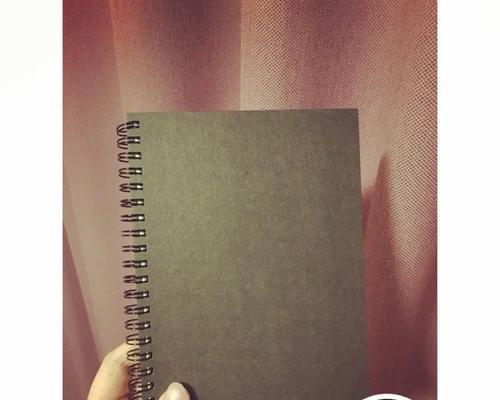
4.清洁键盘和触控板
4.1清洁前的准备
确保键盘和触控板处于干燥状态。可以使用软毛刷子或棉签轻轻刷去灰尘和碎屑。
4.2清洁步骤
1.使用压缩空气罐吹去键帽下的灰尘。
2.用微湿的软布轻擦按键表面。
3.遇到顽固印记,可以使用棉签蘸取少量专用清洁剂,轻轻擦拭。
5.清洁显示屏
5.1清洁前的准备
关闭笔记本电脑,用干净的防静电喷雾轻喷在软布上,不要直接喷在屏幕上。
5.2清洁步骤
1.用喷有防静电喷雾的软布轻柔地从中心向外擦拭显示屏。
2.如果显示屏有污渍,可以使用专用的电子屏幕清洁剂。
3.擦拭完毕后,用干布清洁剩余的痕迹。
6.维护小贴士
定期清洁,避免印记和污渍积累。
使用电脑时尽量保持手部清洁干燥,减少油渍和汗渍。
使用保护膜或外壳来减少直接接触,避免印记形成。
7.结语
笔记本电脑是我们的日常工作与娱乐伙伴,保持其整洁对于提高使用体验非常关键。通过上述步骤,您可以轻松去除新笔记本电脑上的印记,并延长设备的使用寿命。希望这份全面指南能帮助您维护好个人的电子设备。